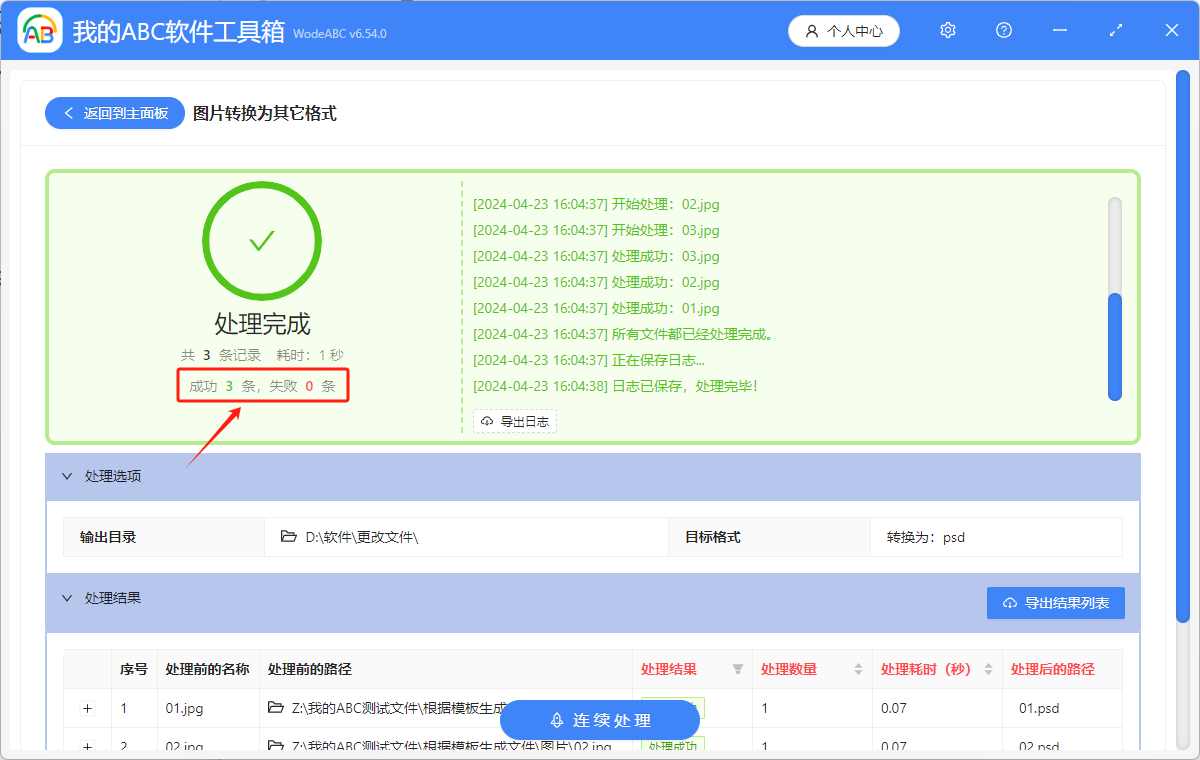将 jpg 图片批量转换为可以编辑的 psd 图片格式
翻译:简体中文,更新于:2024-04-23 17:29
概要:psd 是 Photoshop 的原生文件格式。当我们需要对图片进行编辑、图层等操作时,psd 格式可以保留图像的所有原始信息和图层,便于之后的调整和处理。jpg 格式不支持图层和通道信息,而且 jpg 是一种有损压缩格式,每次保存都会损失一定程度的图像质量。psd 是一种无损格式,可以保留更高的图像质量。对于专业的设计师和摄影师来说,他们需要使用 psd 格式来创建和编辑高质量的图像,以满足印刷和其它专业需求。在专业的图像编辑软件中,可以轻松的将 jpg 转换为 psd,但只能一个一个的进行转换。下面的这个方法,即使想要将多个 jpg 图片变成 psd 格式,也不用担心会花费很多时间。
使用场景
需要对图片进行复杂编辑,或者想要保存图片的高质量,或者在印刷前想要对图片的色彩、尺寸进行调整时,可以将 jpg 图片批量转换成 psd 图片格式。还可以将 jpg 批量转换为 svg、png、bmp、tif、tiff、gif 等常见格式,以及 docx、pptx、pdf 等文档格式。
效果预览
处理前:

处理后:

操作步骤
1.打开下面的这个软件,点击“格式转换”,选择“图片转换为其它格式”。
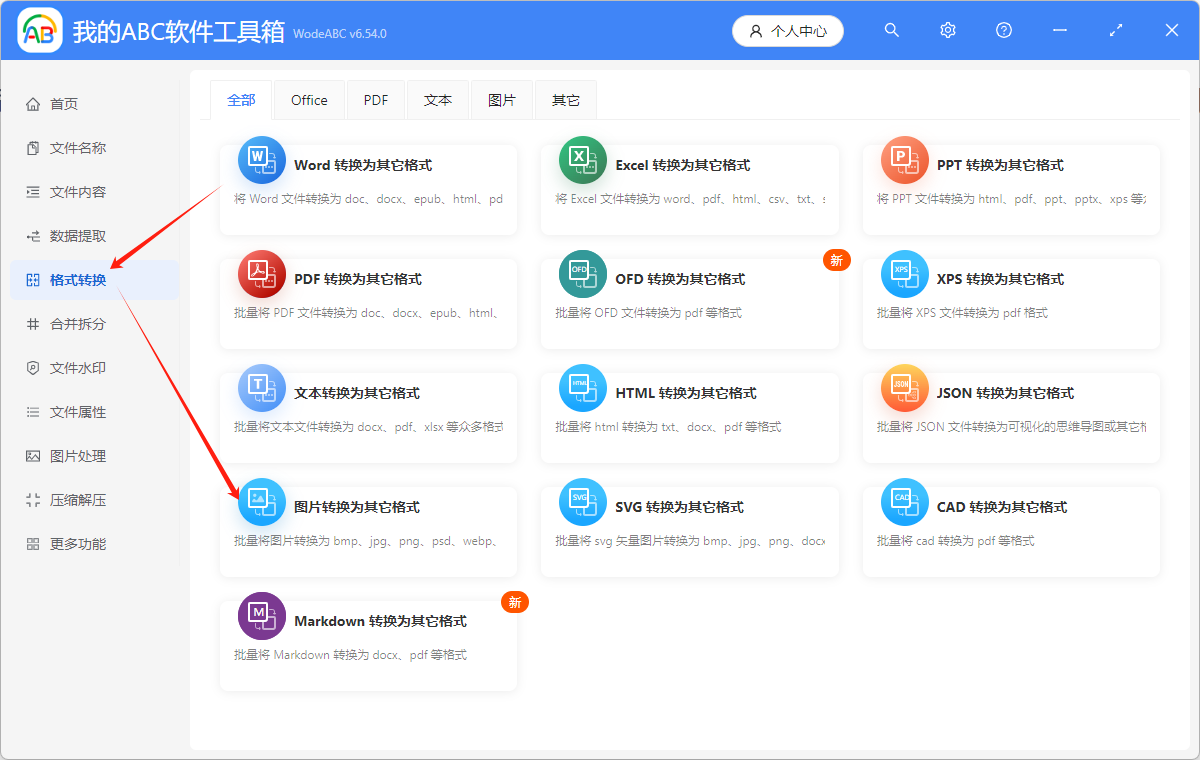
2.点击“添加文件”,或者“从文件夹中导入文件”,或者直接将想要处理的多个文件拖到软件中来。这三种方法都可以添加自己想要批量处理的文件。
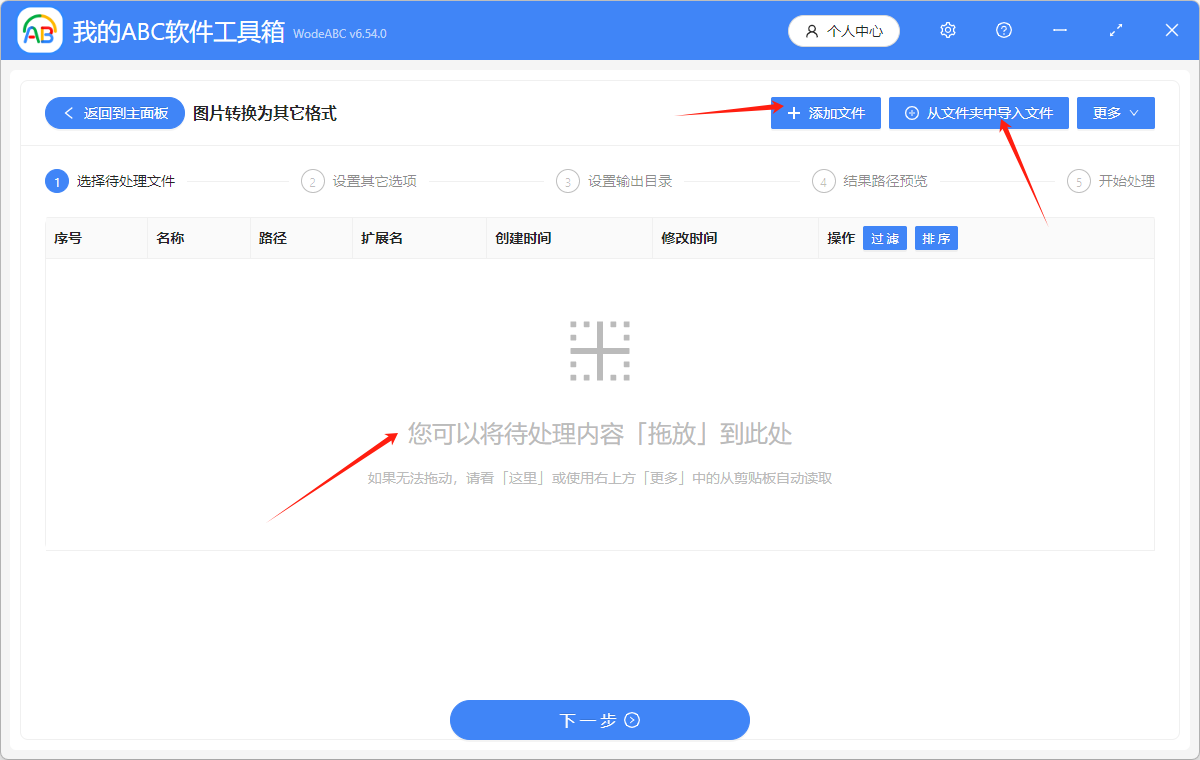
jpg图片格式的文件添加成功后,会在下方箭头指的位置显示出来。
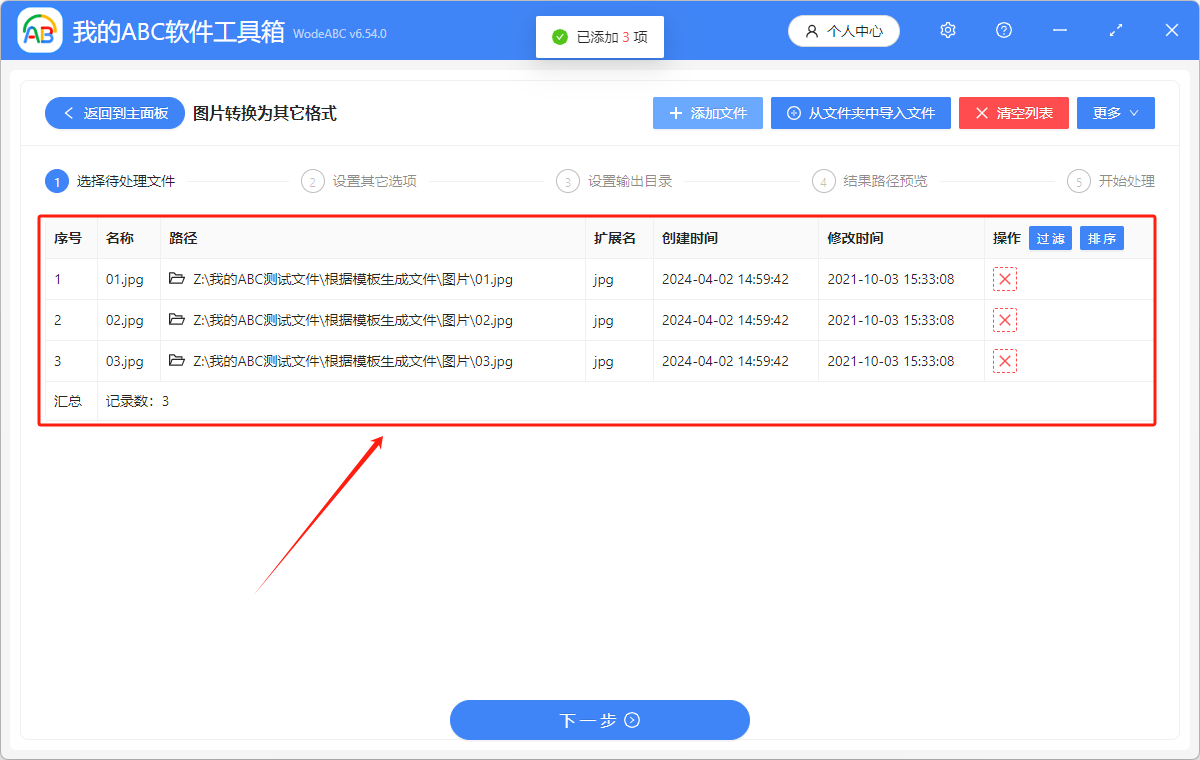
3.选择转换后的格式类型为“转换为常见格式”,选择转换后的格式为“psd”。如果想将其它格式的图片转换为 png、bmp、jpeg、jpg、tiff 等常见格式,或者想将其它格式的图片批量转换为 docx、pptx、pdf 文档,也可以使用这个方法进行操作。
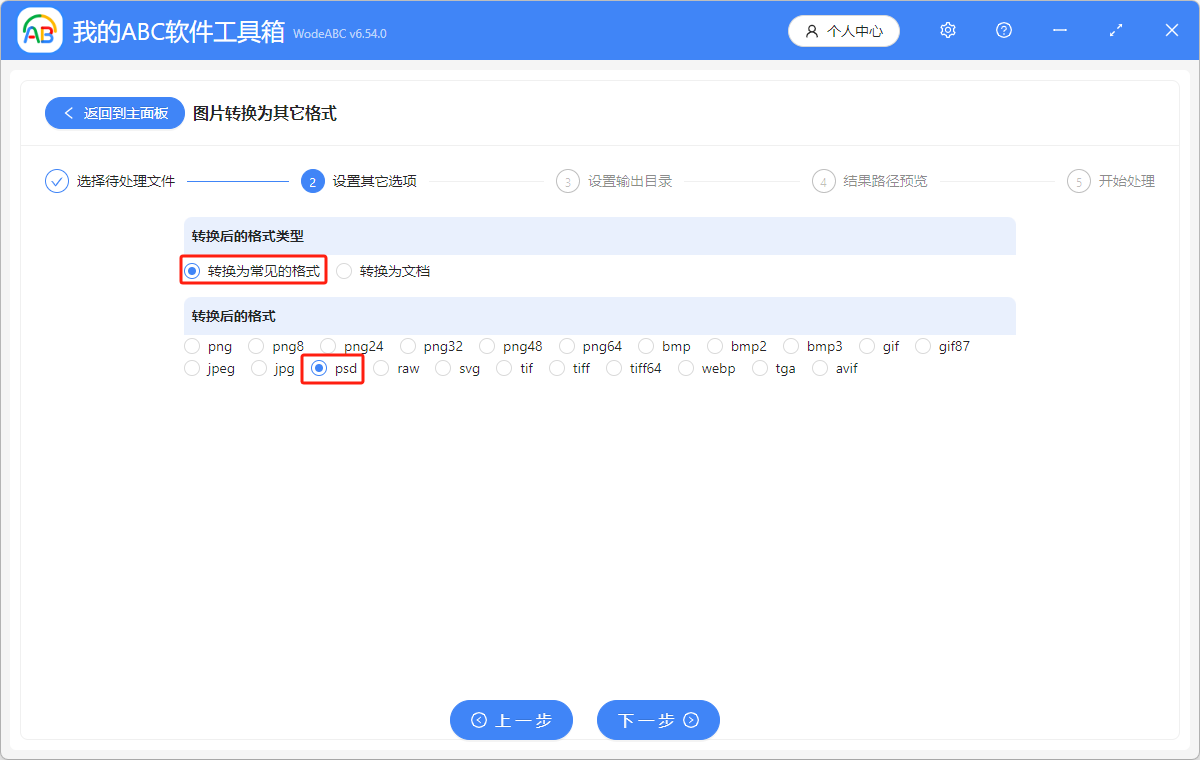
4.点击“浏览”,选择转换后的文件的保存位置。点击“下一步”,再次确认批量处理后的文件的保存位置。
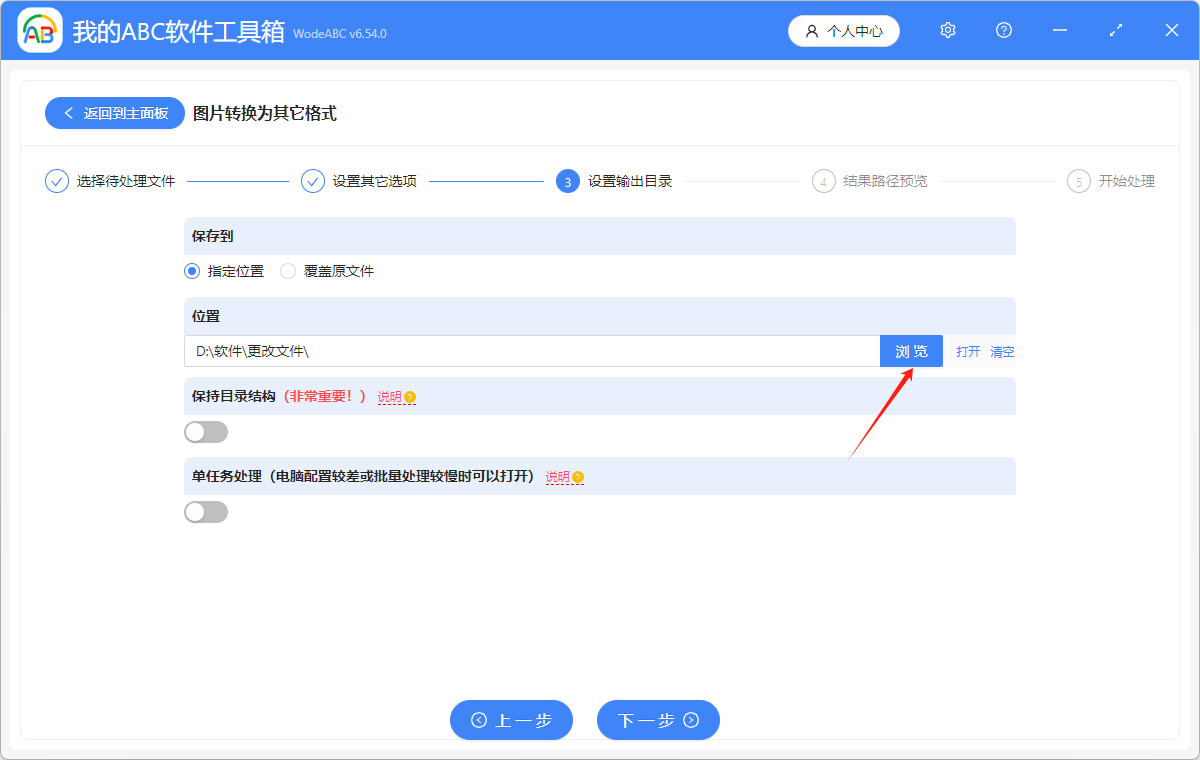
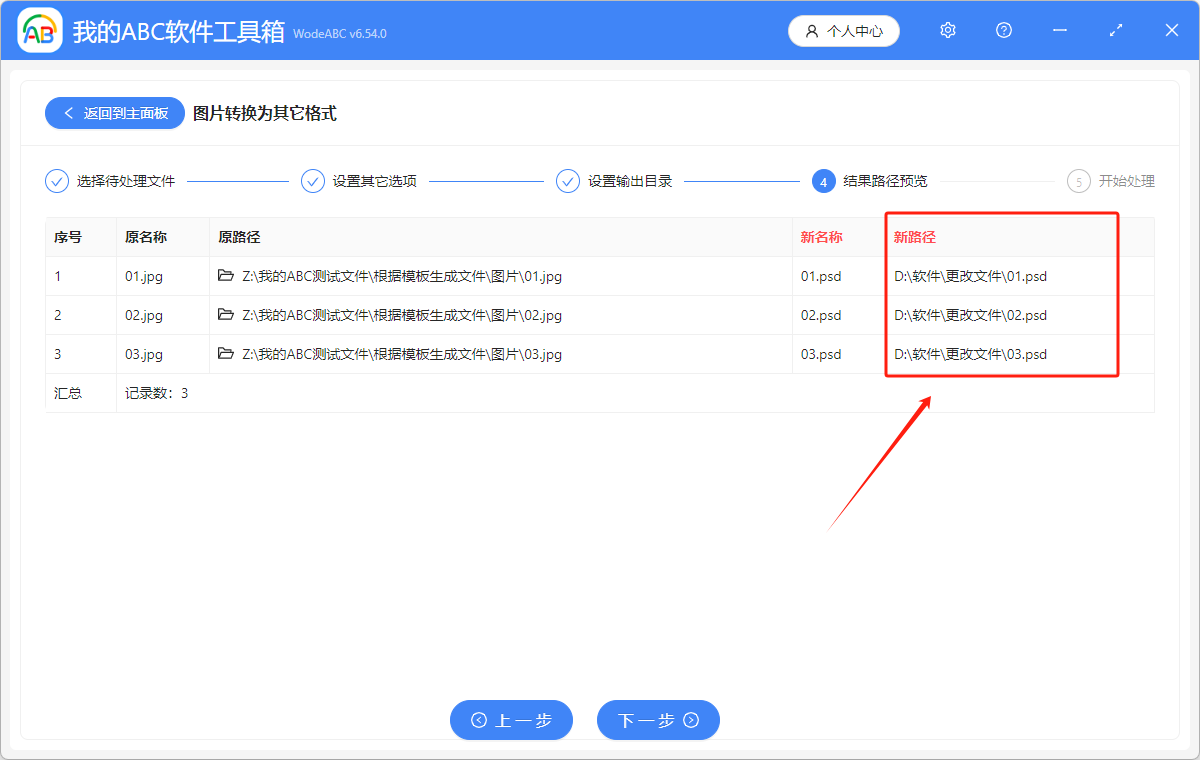
5.显示“失败0条”,则表示我们成功将 jpg 图片格式批量转换成可以编辑的 psd 图片格式。在处理后的文件的保存位置进行查看就可以了。